快速打开浏览器开发者工具的技巧
时间:2025-08-31 15:06:41 159浏览 收藏
还在为如何快速打开浏览器开发者工具而烦恼吗?本文为你总结了最全、最便捷的打开方式,助你高效调试网页!无论是使用F12快捷键,还是通过鼠标右键“检查”选项,亦或是通过浏览器菜单栏,都能轻松开启开发者工具。针对Chrome、Edge、Firefox、Safari等主流浏览器,本文均提供了详细的操作步骤。同时,还分析了开发者工具无法打开的常见原因及解决方案,例如浏览器假死、扩展冲突等。掌握开发者工具,你就能轻松调试布局、JS错误、网络请求,更能进行设备模拟、性能分析等高级操作,显著提升开发效率与用户体验。
答案是F12键或右键“检查”可打开开发者工具。主流浏览器支持F12快捷键,也可通过右键菜单选择“检查”或“检查元素”打开;Chrome、Edge等可通过菜单栏进入“更多工具”开启;Firefox路径类似;Safari需先在偏好设置中启用“开发”菜单,再通过Cmd+Option+I或菜单打开。若工具无法打开,可能是浏览器假死、扩展冲突、配置文件损坏或企业策略限制,可尝试重启、禁用扩展或重置设置解决。开发者工具包含元素、控制台、网络、源代码、应用等面板,用于调试布局、JS错误、网络请求、断点调试及存储管理。高级功能包括设备模拟、网络限速、性能分析、内存泄漏检测、代码覆盖率检查和Lighthouse审计,有助于优化响应式设计、性能与用户体验。掌握这些功能可显著提升开发效率与问题排查能力。
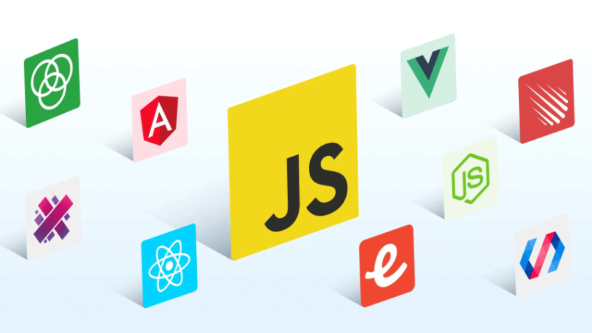
浏览器开发者工具的打开方式其实非常直接,通常按下键盘上的F12键是最快捷的方法,几乎所有主流浏览器都支持。此外,你也可以在网页的任意位置点击鼠标右键,然后选择菜单中的“检查”(Inspect)或“检查元素”(Inspect Element)选项。对于一些特定的浏览器,比如Safari,可能需要先在设置中启用“开发”菜单才能看到这些选项。
解决方案
说实话,我个人最常用的就是F12,简单粗暴。但如果你习惯用鼠标,或者你的键盘上F12被其他功能占用了(比如笔记本电脑的Fn组合键),那么右键菜单会是很好的备选。
对于Chrome、Edge、Brave等基于Chromium的浏览器:
- 键盘快捷键:
- 按下
F12键。 - 或者,
Ctrl + Shift + I(Windows/Linux) /Cmd + Option + I(macOS)。
- 按下
- 鼠标操作:
- 在网页任意空白处点击鼠标右键,选择“检查”(Inspect)。
- 菜单栏:
- 点击浏览器右上角的三个点(或三条横线)菜单图标,然后依次选择“更多工具”(More tools)> “开发者工具”(Developer tools)。
对于Firefox:
- 键盘快捷键:
- 按下
F12键。 - 或者,
Ctrl + Shift + I(Windows/Linux) /Cmd + Option + I(macOS)。
- 按下
- 鼠标操作:
- 在网页任意空白处点击鼠标右键,选择“检查元素”(Inspect Element)。
- 菜单栏:
- 点击浏览器右上角的汉堡包菜单图标,然后依次选择“更多工具”(More tools)> “网页开发者工具”(Web Developer Tools)> “切换工具”(Toggle Tools)。
对于Safari:
Safari有点特殊,它默认不显示“开发”菜单。
- 启用“开发”菜单:
- 打开Safari浏览器,点击顶部菜单栏的“Safari”> “偏好设置”(Preferences)。
- 在弹出的窗口中,切换到“高级”(Advanced)选项卡。
- 勾选底部的“在菜单栏中显示‘开发’菜单”(Show Develop menu in menu bar)复选框。
- 打开开发者工具:
- 键盘快捷键:
Cmd + Option + I。 - 菜单栏: 点击顶部菜单栏的“开发”(Develop)> “显示网页检查器”(Show Web Inspector)。
- 键盘快捷键:
开发者工具突然打不开了,是不是浏览器出问题了?
有时候,你会发现平时用得好好的开发者工具突然就打不开了,或者打开后一片空白,这确实挺让人抓狂的。在我看来,这通常不是什么大问题,但确实需要一些排查。
最常见的原因,我觉得是浏览器本身出了点“小脾气”,可能是某个标签页内存占用过高导致假死,或者后台进程卡住了。我遇到过几次,就是重启一下浏览器,问题就迎刃而解了。
另外一个可能性是某些浏览器扩展程序在作祟。有些扩展可能会与开发者工具的内部机制产生冲突,尤其是一些广告拦截或隐私保护类的扩展,它们有时会修改网页内容,进而影响到开发者工具的正常加载。你可以尝试禁用所有扩展,然后逐一启用,看看是哪个扩展导致的问题。
更深层次一点,可能是你的浏览器用户配置文件损坏了。这种情况虽然不常见,但一旦发生,可能会导致很多奇怪的问题,包括开发者工具无法正常工作。解决办法通常是创建一个新的浏览器配置文件,或者重置浏览器设置(注意备份你的书签和密码)。
还有一种情况,尤其是在公司网络环境下,可能是IT部门设置了某些安全策略,限制了开发者工具的使用。这在一些对网络安全有严格要求的环境中是可能发生的。如果以上方法都不奏效,而且你是在公司电脑上,那可能需要咨询一下公司的IT支持了。
掌握开发者工具,能帮我解决什么问题?
开发者工具,在我看来,简直就是前端开发的“瑞士军刀”,功能多到令人眼花缭乱。但最核心、最常用的几个功能,一旦你掌握了,就能解决日常开发中绝大部分问题。
元素(Elements/Inspector)面板: 这个面板是我的最爱,它能让你实时查看和修改网页的HTML结构和CSS样式。想象一下,你发现一个按钮的颜色不对劲,或者某个元素位置偏了,不用去改代码、保存、刷新,直接在这里选中元素,修改它的CSS属性,颜色、边距、字体大小,即时就能看到效果。我经常用它来快速调试布局问题,比如调整
margin和padding,看看怎么才能让元素对齐得更完美。甚至可以临时添加或删除HTML元素,模拟不同的页面结构。控制台(Console)面板: 这是JavaScript的“战场”。你的JS代码报错了?控制台会第一时间告诉你错误信息、在哪一行、什么类型。你想要在代码运行过程中打印某个变量的值?
console.log()会把结果输出到这里。我调试复杂JS逻辑时,会频繁使用console.log()来追踪变量状态,或者直接在控制台输入JS代码来测试某个函数,非常方便。网络(Network)面板: 网页加载慢?哪个请求出了问题?网络面板就是你的侦探。它会记录页面加载过程中所有的网络请求,包括HTML、CSS、JS文件、图片、API调用等等。你可以看到每个请求的状态码(200、404、500)、耗时、大小,甚至请求头和响应体。通过它,我能很快定位到加载缓慢的资源、失败的API请求,或者检查缓存是否生效。
源代码(Sources/Debugger)面板: 当控制台的错误信息不足以解决问题时,我就要请出源代码面板了。它允许你设置断点(breakpoints),让JS代码在特定位置暂停执行。然后你可以一步一步地执行代码(step over、step into),查看变量在每一步的变化,这对于理解复杂逻辑或找出隐藏的bug至关重要。我有时会遇到一些只在特定条件下才出现的bug,用断点调试能帮我深入到代码执行的每一个细节。
应用(Application)面板: 这个面板主要用来查看和管理网页的本地存储,比如
localStorage、sessionStorage、IndexedDB和Cookies。如果你在开发需要存储用户偏好设置或会话信息的应用,这里就是你检查数据是否正确存储的地方。我经常用它来清除localStorage中的数据,模拟用户首次访问或清除登录状态。
这些功能,每一个都值得你花时间去探索和掌握。它们能极大提升你的开发效率和问题解决能力。
开发者工具在日常开发中还有哪些高级用法?
除了那些基础功能,开发者工具还有一些“隐藏”或高级的用法,能够让你的开发工作更加如鱼得水,尤其是在性能优化和用户体验方面。
模拟移动设备和网络状况: 在元素面板的顶部工具栏,有一个手机和平板的图标,点击它就可以进入设备模式。你可以在这里选择不同的手机型号,调整屏幕分辨率,甚至模拟触摸事件。更厉害的是,网络面板里有一个“限速”(Throttling)选项,你可以模拟2G、3G、4G甚至离线状态的网络环境,这对于测试网页在不同网络条件下的表现至关重要。我经常用这个功能来确保我的响应式设计在各种设备上都能完美呈现,并检查在慢速网络下用户是否能获得基本的服务。
性能(Performance)面板进行深度分析: 如果你的网页加载或运行时卡顿,性能面板就是你的终极武器。点击录制按钮,执行一些用户操作(比如滚动、点击),然后停止录制。你会得到一个非常详细的时间线,显示CPU活动、渲染过程、JS执行、网络请求等等。通过分析火焰图和各项指标,你可以找出是哪个脚本执行时间过长,哪个样式导致了重绘,或者哪个动画导致了掉帧。这需要一些经验来解读,但一旦掌握,就能定位到很多性能瓶颈。
内存(Memory)面板查找内存泄漏: 对于长时间运行的单页应用(SPA),内存泄漏是个大问题。内存面板可以帮助你拍摄堆快照(Heap Snapshot),比较不同时间点的快照,找出哪些对象没有被正确回收,导致内存占用持续增长。这通常需要结合代码分析,但它提供了重要的线索。
覆盖率(Coverage)面板: 这个功能在源代码面板里,它能告诉你当前页面加载了多少CSS和JavaScript代码,但实际执行或使用了多少。那些没有被使用的代码会用红色标记出来。这对于优化网站加载速度非常有用,你可以根据这些信息来移除或懒加载那些不必要的代码,减少首次加载的资源大小。
Lighthouse审计: 虽然Lighthouse现在已经独立成一个工具,但它也集成在开发者工具里。它可以对你的网页进行性能、无障碍、最佳实践、SEO和PWA(渐进式Web应用)等方面的综合评分和建议。我通常会在项目接近尾声时运行一次Lighthouse,作为一个全面的检查清单,确保我没有遗漏重要的优化点。
这些高级用法可能不是每天都用到,但它们是解决复杂问题、打造高性能和高用户体验网站的利器。花时间学习和实践它们,会让你在前端开发的道路上走得更远。
今天关于《快速打开浏览器开发者工具的技巧》的内容就介绍到这里了,是不是学起来一目了然!想要了解更多关于的内容请关注golang学习网公众号!
-
502 收藏
-
501 收藏
-
501 收藏
-
501 收藏
-
501 收藏
-
307 收藏
-
395 收藏
-
270 收藏
-
494 收藏
-
393 收藏
-
426 收藏
-
166 收藏
-
462 收藏
-
164 收藏
-
475 收藏
-
447 收藏
-
220 收藏
-

- 前端进阶之JavaScript设计模式
- 设计模式是开发人员在软件开发过程中面临一般问题时的解决方案,代表了最佳的实践。本课程的主打内容包括JS常见设计模式以及具体应用场景,打造一站式知识长龙服务,适合有JS基础的同学学习。
- 立即学习 543次学习
-

- GO语言核心编程课程
- 本课程采用真实案例,全面具体可落地,从理论到实践,一步一步将GO核心编程技术、编程思想、底层实现融会贯通,使学习者贴近时代脉搏,做IT互联网时代的弄潮儿。
- 立即学习 516次学习
-

- 简单聊聊mysql8与网络通信
- 如有问题加微信:Le-studyg;在课程中,我们将首先介绍MySQL8的新特性,包括性能优化、安全增强、新数据类型等,帮助学生快速熟悉MySQL8的最新功能。接着,我们将深入解析MySQL的网络通信机制,包括协议、连接管理、数据传输等,让
- 立即学习 500次学习
-

- JavaScript正则表达式基础与实战
- 在任何一门编程语言中,正则表达式,都是一项重要的知识,它提供了高效的字符串匹配与捕获机制,可以极大的简化程序设计。
- 立即学习 487次学习
-

- 从零制作响应式网站—Grid布局
- 本系列教程将展示从零制作一个假想的网络科技公司官网,分为导航,轮播,关于我们,成功案例,服务流程,团队介绍,数据部分,公司动态,底部信息等内容区块。网站整体采用CSSGrid布局,支持响应式,有流畅过渡和展现动画。
- 立即学习 485次学习
